
PC画面 スクショ方法の確認 !?
保存先 も 確認 しとかなきゃ !!
やり方によって保存先が違う?!
キーボード違いにより多少は違いますので、気をつけて下さい。
昨日、Windows11にアップグレードされたブロ友さんが、スクリーンショットが上手くいかないようなことを仰られてました。
私は、Windows11を使用していないので、そんな不具合ややり方も違いがあるのか・・・と、調べてみましたが現在のところWindows11も同じやり方のようですし、スクショの不具合も見つからなかったですね
そこで、今更ながらですが、再確認の意味でPC画面のスクリーンショットのやり方を書いておこうかと思います。
- 【1つ目の方法】
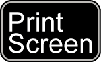
- 【Print Screen】キーだけを押すとPC画面全体のショットがクリップボードに保存されますので、ペイントなどのアプリに貼り付ける。
(注意)【Print Screen】キーが下の画像のように単体じゃない場合は
 +
+
の同時押しです。
- 【2つ目の方法】
 +
+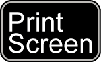
- 【Alt】キー+【Print Screen】キーの同時押しだとPC画面の最前面(アクティブ画面)のショットがクリップボードに保存されますので、ペイントなどのアプリに貼り付ける。
 +
+ +の同時押しです。
+の同時押しです。
- 【3つ目の方法】
 +
+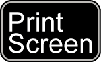
- 【Windows】キー+【Print Screen】キーの同時押しだとPC画面全体のショットがpng形式でPC⇒ピクチャ⇒スクリーンショットフォルダに保存されます。
 +
+ +の同時押しです。
+の同時押しです。
- 【4つ目の方法】
 +
+ +
+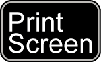
- 【Windows】キー+【Alt】キー+【Print Screen】キーの同時押しだとPC画面の最前面(アクティブ画面)のショットがpng形式でPC⇒ビデオ⇒キャプチャフォルダに保存されます。
 +
+ +
+ +の同時押しです。
+の同時押しです。

+

+

このツールは切り抜きが出来るんですよ。
私は、この方法が多いですね。
何故かといえば、自分の好きな部分を切り取ることが出来るからなんです。


































たくさんやり方を調べていただいてありがとうございます。
私の場合テキストを作成時、プルダウンメニューの貼り付けが必要なので、11にアップグレード後にまずやってみたところ、Fn+PrtScが最初全く効かず貼り付けが出来ませんでした。
何度もキーボードを押したり、再起動をかけたりしているうちに少しづつ利くようになってきました。
それにしても、こんなに沢山やりかたがあるとは知りませんでした。
ゆっくり丁寧に検証させてもらいます。
いつもお世話になります。
知りたいと思い調べてみました。
私も勉強に成りましたよ👍🤗
知りたいと思い調べてみました。
私も勉強に成りましたよ👍🤗